
De flesta frågor som du kommer att stöta på när du försöker ladda ner en fil har enkla lösningar. Oavsett om du använder en dator, en smartphone eller en spelkonsol, här är nio saker att prova nästa gång du har ett problem.
Kontrollera enhetens ledigt utrymme
Brist på ledigt utrymme kommer att orsaka nedladdning problem, oavsett vilken enhet du använder. Medan de flesta enheter kommer att kontrollera om tillräckligt diskutrymme innan överföringen, andra inte, och nedladdningen kommer att misslyckas till synes utan anledning.
Utföra en fullständig omstart kan ofta frigöra utrymme som systemet tar bort temporära filer och utför hushållning bakgrunden. Annars lär hur man skapar ledigt utrymme på Windows , Mac OS , Android , Eller en iPhone .

Testa din Internet hastighet
Om internethastigheten är onormalt långsam, kan det hända att nedladdningen inte startar alls. Detta gäller särskilt om du har massor av olika enheter i nätverket, som alla kämpar för samma lilla mängd bandbredd.
Du kan testa din Internet hastighet med tjänster som Hastighets test och Snabb . Ofta låg hastighet beror på begränsningar på nätverk och tillfälliga strax utanför din kontroll. Starta om nätverksmaskinvaran är osannolikt att hjälpa till i de flesta fall, men det kommer inte att göra någon skada heller.
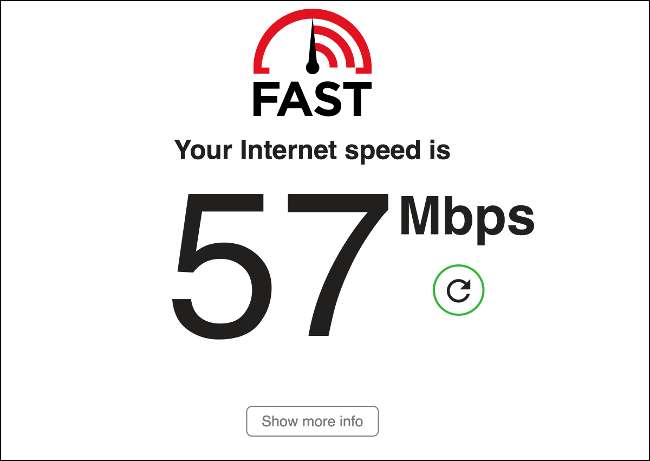
Stop filer Öppna stället för att hämta
Ett vanligt problem som dyker upp när du försöker ladda ner en fil orsakas av hur webbläsaren hanterar vissa filtyper (t.ex. PDF-dokument). Du kanske vill spara dokumentet på enheten, men webbläsaren har andra idéer och håller öppna den istället. I det här fallet ska du högerklicka på nedladdningslänken och välj ”Spara som” i stället.
Detta alternativ presenteras på olika sätt i olika webbläsare. I Safari är det ”Hämta länkad fil som”, medan Firefox använder ”Spara länk som” istället. Om du vill ändra detta beteende, måste du gräva i inställningarna för webbläsaren och ändra standardbeteendet för de filtyper.
Du kan gör webbläsaren hämtas automatiskt PDF i stället för att öppna dem också.
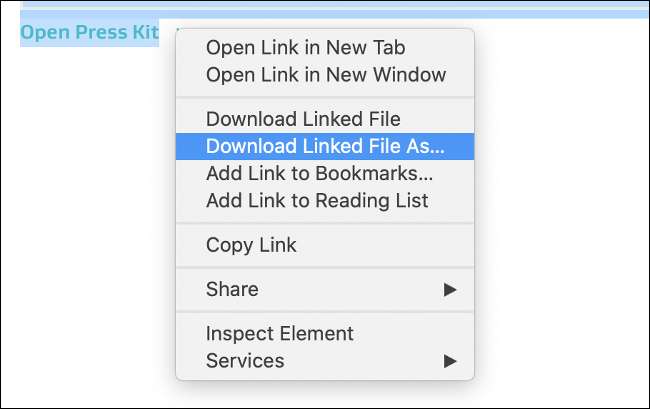
Pausa och fortsätta ner
Ibland är allt du behöver göra stopp och starta överföringen för att få saker och ting. Detta gäller särskilt på äldre spelkonsoler som PlayStation 4, där tricket kan användas för att snabba upp nedladdningar som har kört fast.
Hur du går om detta beror på enheten eller webbläsare som du använder. Vissa webbläsare har inbyggda nedladdning chefer som gör att du kan slå paus och sedan återupptas. Om du försöker att ladda ner en app på en iPhone eller iPad kan du trycka på ikonen för att pausa hämtningen och sedan peka på den igen för att fortsätta.
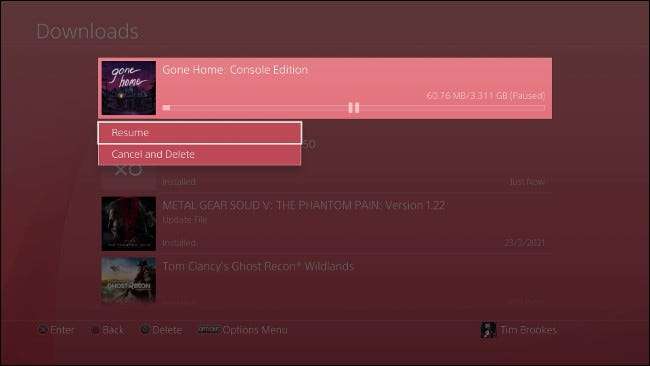
Försök med en annan webbläsare
Vissa webbplatser helt enkelt inte fungerar korrekt i vissa webbläsare. Detta gäller särskilt för mindre, nischade webbläsare som faller utanför de fyra stora (Chrome, Firefox, Edge, Safari).
Det är alltid en bra idé att ha mer än en webbläsare installeras för fall som detta. Medan många Mac-användare föredrar Safari för det sätt som det integrerar tätt i Apples ekosystem, ibland bryter ut Chrome eller Firefox är det enda sättet att få en sida för att göra på rätt sätt, eller för en webbapp att köra alls.
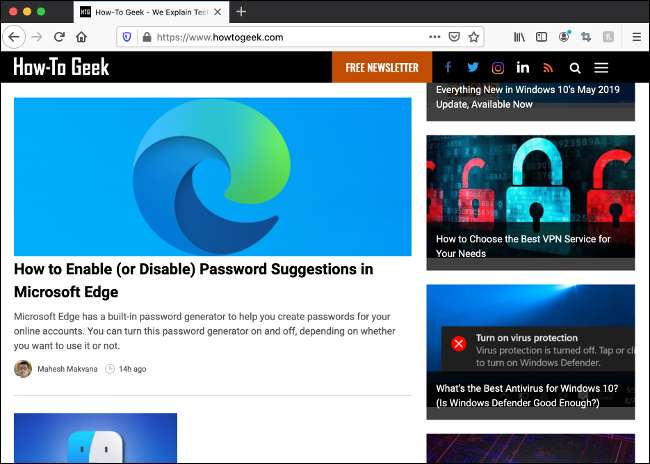
Tillåt Pop-Up Windows, kakor och JavaScript
Ibland, när en nedladdningen inte startar, beror det på att din webbläsare blockerar ett popup-fönster eller cookie som tjänsten är beroende av. De flesta webbläsare kommer att meddela dig i adressfältet som en pop-up fönster har blockerats (även om vissa gör det tyst i bakgrunden).
Om du klickar på en nedladdningslänk och ingenting händer, kontrollera adressfältet för alla ”pop-up fönster blockeras” meddelanden. I fallet med de flesta webbläsare kommer att klicka på anmälan ger dig en möjlighet att tillåta pop-up tillfälligt och skapa en regel som kommer att förhindra att det händer i framtiden.
Andra webbplatser kräver att cookies tillåts, så kolla dina webbläsarinställningar för att säkerställa att cookies är aktiverade (om du inte har handikappade dem manuellt, är de sannolikt aktiverade). Detsamma gäller för JavaScript, som många webbplatser nu är beroende av att fungera (det kräver också manuellt inaktivera i första hand.).

Windows-användare: Kontrollera ditt antivirus
På Windows borde du Använd ett antivirusverktyg för att skanna efter skadlig kod . Dessa verktyg kan ibland blockera nedladdningar - ofta eftersom nedladdningen är skadlig.
Om du inte hittar en fil, eller en viss webbplats inte verkar tillåta nedladdningar, öppna ditt antivirusprogram och kontrollera dess loggar för att se om det har blockerat dessa nedladdningar. Antivirusprogram dyker i allmänhet upp en anmälan när de gör det, men de kanske inte alltid gör det.
Är du säker på att nedladdningen är säker, men ditt antivirus blockerar det ändå? Tänk på att tillfälligt inaktivera ditt antivirus.
Varning: Vi rekommenderar att du inte är helt säker på att en fil är säker. Den mest troliga anledningen att ditt antivirus blockerar filen är att det är farligt. Var noga med att återana din antivirusprogram efter nedladdningen och skanna som hämtas innan du öppnar den.
Du kan också gräva igenom inställningarna för en sådan programvara för att säkerställa att det inte finns några inställningar på plats för att blockera specifika filtyper eller domäner.
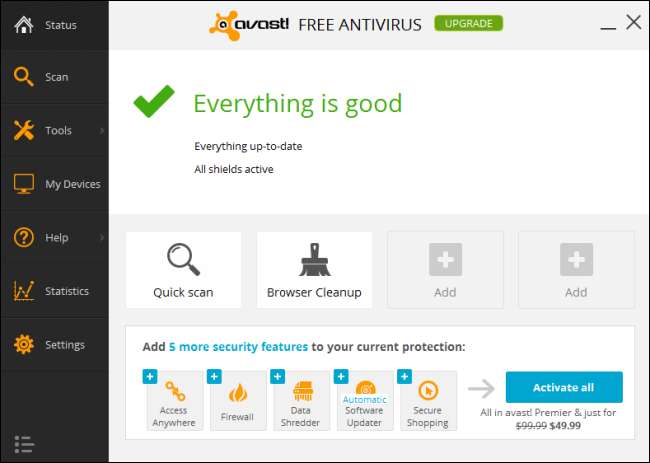
Konsol nedladdning? Stäng alla öppna spel
I fallet med PS4 begränsar systemet nedladdning av bandbredd när ett spel körs. Även om detta beteende är lite oregelbundet och inte verkar ansöka om alla spel, är det särskilt sannolikt att hända med online eller "Live Service" -spel.
Av den anledningen rekommenderar vi att du dödar alla körprocesser medan nedladdningen är klar, särskilt på äldre Sony-konsoler. Detta uppnås genom att markera den aktuella körprocessen, tryck på alternativknappen och välja "Stäng applikation" från snabbmenyn.
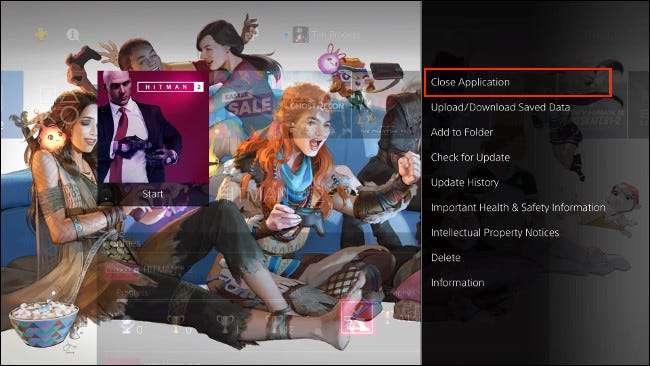
Fortfarande ingen tur? Avbryt och försök igen
Kärnkraftsalternativet är att avbryta din nedladdning och försöka igen från början. Det här kanske inte är ditt första val beroende på storleken på nedladdningen och hur mycket framsteg du ger upp, och det kanske inte åtgärdar problemet.
De flesta moderna webbläsare kommer att behålla alla framsteg du har gjort. Om webbläsaren upptäcker att de data som är förknippade med nedladdningen är skadad, kommer du sannolikt att förlora dina framsteg. Om du ofta hämtar stora filer (eller du har en långsam internetanslutning som gör nedladdningar en chore), kanske du vill använda en webbläsare som Chrome eller Firefox, eftersom de stöder funktioner som pausar och återupptar nedladdningar.
Alternativt är stora nedladdningar ofta Snabbare och lättare att hantera när du använder BitTorrent istället .







